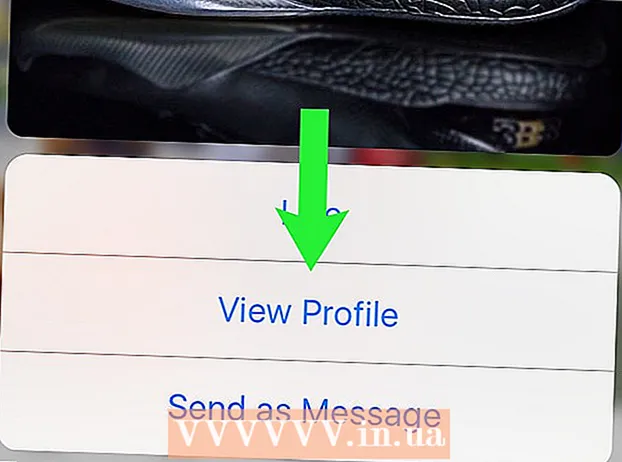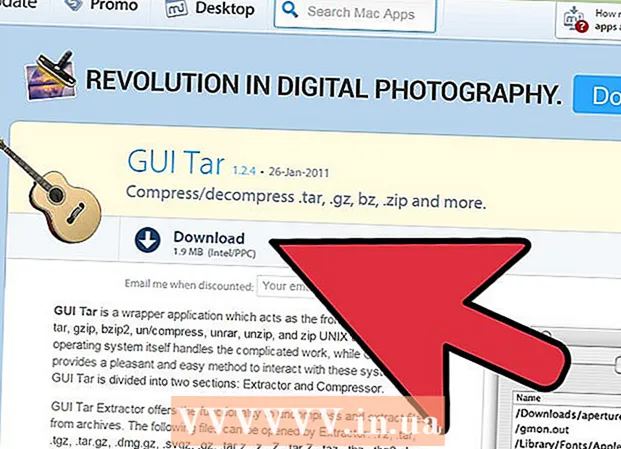Forfatter:
John Stephens
Oprettelsesdato:
24 Januar 2021
Opdateringsdato:
29 Juni 2024
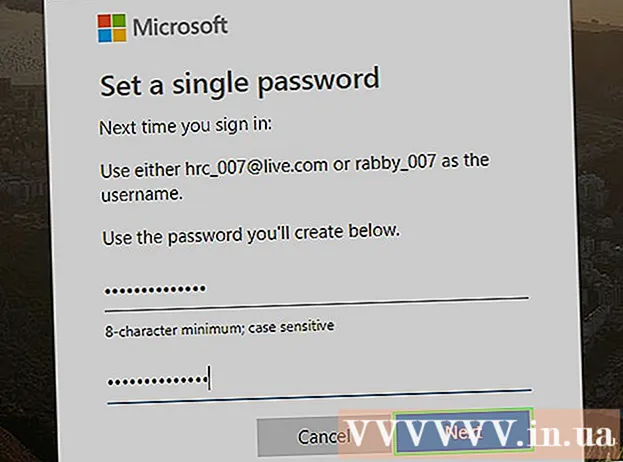
Indhold
Dette er en artikel, der guider dig til at nulstille en mistet adgangskode til en Microsoft Outlook-konto. I øjeblikket er Microsoft Outlook den officielle e-mail-tjenesteudbyder til enhver "@ hotmail.com" e-mail-adresse, så du bruger Outlook til at nulstille dine adgangskoder til Hotmail, Live og / eller konto. Outlook.
Trin
Metode 1 af 2: På telefonen
Åbn Outlook ved at trykke på Outlook-appen med den blå "O" i den hvide boks.

Røre ved Kom igang (Begynde). Spring dette trin over, hvis du allerede har Outlook åben.- Du bør kun nulstille din Outlook-adgangskode, hvis du ikke har logget på Outlook på en smartphone eller tablet, eller hvis din konto for nylig blev ændret.

Indtast din e-mail-adresse i dataindtastningsfeltet midt på siden.
Røre ved Tilføj konto (Tilføj konto) under e-mail-adressefeltet for at få adgang til siden med adgangskodeindtastning.
- Spring dette trin over, hvis du logger på Outlook efter at have nulstillet din adgangskode eller geninstalleret Outlook-appen.

Berør stien Glemt mit kodeord (Glemt din adgangskode) er nær bunden af skærmen.
Marker afkrydsningsfeltet "Jeg har glemt mit kodeord" øverst på siden.
Røre ved Næste (Fortsæt) nederst på skærmen.
Indtast bekræftelseskoden. Tryk på feltet "Indtast de tegn, du ser", og indtast derefter tegnene i kodefeltet over indtastningsfeltet.
- Du kan røre ved ny (Ny) ved siden af feltet, der indeholder koden for at se den nye kode.
- Bemærk, at bogstaverne og tallene i cellen, der indeholder koden, er store og små bogstaver.
Vælge Næste.
Tryk på muligheden for at gendanne din konto. Du kan vælge E-mail eller Tekst (Besked) her.
- Hvis du ikke har registreret dit gendannelsestelefonnummer, kan du bare se muligheden E-mail her.
- Hvis du ikke har registreret en konto eller et gendannelsestelefonnummer, skal du vælge Jeg har ikke nogen af disse (Jeg har ikke disse oplysninger), vælg Næste, indtast derefter din gendannelses-e-mail-adresse, og følg instruktionerne på skærmen. Dette er handlingen for at hjælpe dig med at gendanne din konto.
Indtast din e-mailadresse eller telefonnummer. Tryk på indtastningsfeltet under den valgte gendannelsesmulighed, og indtast din e-mail-adresse (hvis du vælger E-mail) eller sidste 4 cifre i dit telefonnummer (hvis du vælger Tekst) for at bekræfte din identitet.
Røre ved Send kode (Indsend kode) under højre hjørne af siden. Dette sender en gendannelseskode til din e-mail-adresse eller dit telefonnummer.
Få gendannelseskoden på følgende måde:
- E-mail - Åbn din gendannelses-e-mail-konto, vælg e-mailen fra "Microsoft-kontoteam" og se koden ud for overskriften "Sikkerhedskode".
- Tekst Åbn telefonens messaging-app, tryk på den besked, der er sendt fra Microsoft (normalt et 6-cifret telefonnummer), og se koden i meddelelsen.
Indtast gendannelseskoden. Tryk på feltet "Indtast koden", indtast derefter koden modtaget fra e-mail-adressen eller telefonnummeret, og vælg Næste (Blive ved). Hvis du indtaster den korrekte kode, føres du til siden til nulstilling af adgangskode.
Indtast din nye adgangskode. Indtast den nye adgangskode i felterne "Ny adgangskode" og "Genindtast adgangskode", og vælg derefter Næste.
Vælge Næste (Fortsættes) når du bliver spurgt. Dette fører dig tilbage til login-siden, så du kan logge på din konto med din nye adgangskode. reklame
Metode 2 af 2: På computeren
Åbn siden til nulstilling af adgangskode ved at besøge https://account.live.com/resetpassword.aspx fra en webbrowser.
Marker afkrydsningsfeltet "Jeg har glemt mit kodeord" øverst på siden.
Klik på Næste (Fortsæt) nederst på siden.
Indtast din e-mailadresse. Indtast den Hotmail-, Live- eller Outlook-adresse, som du vil nulstille din adgangskode for på dette trin.
- Du kan også indtaste dit Skype-brugernavn eller telefonnummer, hvis det er relevant for din konto.
Indtast bekræftelseskoden. Du indtaster koden i feltet under e-mail-adressefeltet i feltet "Indtast de tegn, du ser" nær bunden af siden.
- Du kan klikke ny (Ny) ved siden af feltet, der indeholder koden for at se den nye kode.
- Bemærk, at bogstaverne og tallene i cellen, der indeholder koden, er store og små bogstaver.
Klik på Næste.
Vælg din nulstillingsindstilling ved at klikke på Tekst (Besked) eller E-mail på denne side.
- Hvis du ikke har registreret dit gendannelsestelefonnummer, kan du bare se muligheden E-mail her.
- Hvis du ikke har registreret en e-mail-adresse eller gendannelsestelefonnummer, skal du vælge Jeg har ikke nogen af disse (Jeg har ikke disse) og klik Næste, indtast derefter din gendannelses-e-mail-adresse, og følg instruktionerne på skærmen. Dette er handlingen for at hjælpe dig med at gendanne din konto.
Indtast din e-mailadresse eller telefonnummer. Indtast din e-mail-adresse i feltet nedenfor muligheder E-mail, eller indtast de sidste 4 cifre i dit telefonnummer i feltet nedenfor Tekst.
Klik på knappen Send kode (Indsend kode) i blåt nederst på siden. Dette sender en gendannelseskode til din e-mail-adresse eller dit telefonnummer.
Få gendannelseskoden på følgende måde:
- E-mail - Åbn gendannelses-e-mail-adressen, vælg e-mailen fra "Microsoft-kontoteamet" og se koden ud for overskriften "Sikkerhedskode".
- Tekst Åbn telefonens messaging-app, tryk på den besked, der er sendt fra Microsoft (normalt et 6-cifret telefonnummer), og se koden i meddelelsen.
Indtast gendannelseskoden. Indtast koden i feltet midt på siden, og klik derefter på Næste. Når du har indtastet den korrekte kode, føres du til siden til nulstilling af adgangskode.
Indtast din nye adgangskode. Du skriver den nye adgangskode i felterne "Ny adgangskode" og "Genindtast adgangskode" og vælg derefter Næste.
Klik på Næste når du bliver spurgt. Dette fører dig tilbage til login-siden, så du kan logge på din konto med din nye adgangskode. reklame
Råd
- Der er ingen support-e-mail-adresse eller telefonnummer, du kan kontakte, når du har kontoproblemer, såsom at glemme din adgangskode, men instruktionerne til nulstilling af adgangskode i denne artikel er tilstrækkelige til at hjælpe dig.
Advarsel
- Hvis du ikke har fået adgang til din Hotmail-konto i mange år, kan kontoen muligvis være deaktiveret af Microsoft.